必看USB转串口线驱动程序安装 KeilC51安装和使用 STC-ISP下载软件
STC单片机STC-isp烧录软件(4.8版本)安装及使用说明
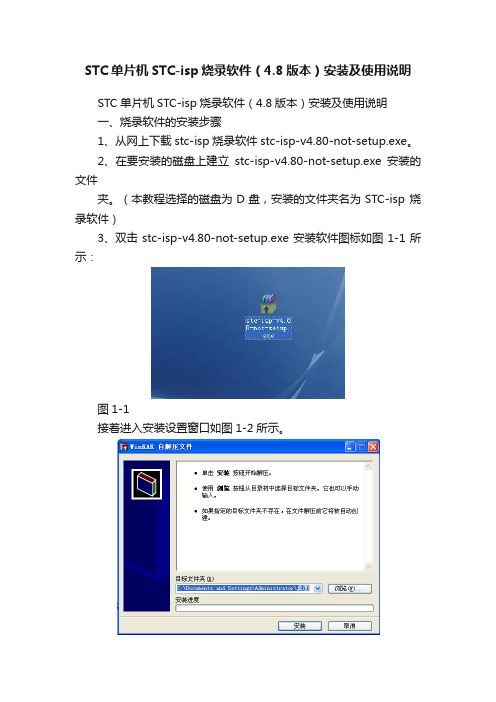
STC单片机STC-isp烧录软件(4.8版本)安装及使用说明STC单片机STC-isp烧录软件(4.8版本)安装及使用说明一、烧录软件的安装步骤1、从网上下载stc-isp烧录软件stc-isp-v4.80-not-setup.exe。
2、在要安装的磁盘上建立stc-isp-v4.80-not-setup.exe安装的文件夹。
(本教程选择的磁盘为D盘,安装的文件夹名为STC-isp 烧录软件)3、双击stc-isp-v4.80-not-setup.exe安装软件图标如图1-1所示:图1-1接着进入安装设置窗口如图1-2所示。
4、在弹出的窗口中点击浏览选择安装目录,如图1-3所示图1-35、点击确定后点击安装。
如图1-4所示。
图1-4现在软件就安装完成了。
二、STC-isp烧录软件的使用方法1、安装完STC-isp烧录软件后,打开软件的安装目录双击STC-isp烧录软件的启动图标,如图2-1所示:图2-1接着会打开STC-isp烧录软件,如图2-2所示:图2-22、点击MCU type下拉框选择单片机的型号(我们这里选择STC89LE516RD+),如图2-3所示:图2-33、在软件界面的步骤2的组合框里点击“打开程序文件”按钮,选择需要烧录的烧录程序hex文件。
如图2-4所示:图2-44、点击步骤3的串口选择下拉列表框,选择串口。
如图2-5所示:图2-55、选择最高波特率为115200,最低波特率为1200.如图2-6所示:图2-6注明:如果程序烧录失败可把最高波特率的设置降低。
6、在步骤4的组合框的单选项“Double speed /双倍速”一栏中选择“6T/双倍速”。
在“振荡放大器增益”一栏中选择“full gain”。
在“下次冷启动P1.0/P1.1”一栏中选择“与下载无关”。
在“内部扩展AUX-RAM”一栏中选择“允许访问”。
在“下次下载用户应用程序时将数据Flash区一并擦除”一栏中选择“NO”。
手把手教你STC51的ISP下载线

手把手教你STC51的ISP下载线说起我从认识学习使用C51单片机到现在有两年多,时间不长,菜鸟一只。
从用TOP151烧写AT89C51,到用easy51pro在线编程AT89S51,再到用STC-ISP 软件在线编程STC89C51,最后现在变得越来越懒,干脆用protues仿真单片机外围电路。
现在简单的总结一下,入门级的C51学习在没有昂贵的单片机仿真器情况下,怎样算是方便调试又花费少吧。
先说说AT89C51,噢,差点忘了,这型号的单片机不知何年被停产了,现在就靠它的库存仍在这个历史的舞台上挣扎。
缺点:对入土为安的芯片没什么好说了。
那就说AT89S51,这可是一个令人振奋的产物,最大的特点莫过于它的ISP(在线编程)功能,就是使用者每编译好程序,就可以立即通过ISP下载线写到单片机上去。
而且ISP下载线的制作简单令单片机和我们的距离更加接近了。
它的ISP原理图如下:其中ISP下载程序可以用easy 51pro v2.0。
相比昂贵的仿真器,做上图的元器件总共也就十块钱左右吧。
缺点:一、并口连接电脑,1.可能占用打印机口;2.是笔记本是没有并口的。
二、下载线制作一次成功率不大,不是漏接了这个脚就是那个口,对于新手而言尤其这样。
三、下载线寿命不长,一两次不知明的原因(通常静电),就可以把里面的那块芯片(74LS244)烧坏。
并且,实际你都不知道到底哪里出毛病了。
也许,世界上真的没有最好,只要更好,自从好友张JL和陈Y介绍了STC的51系列单片机给我之后,发现竟然有这么方便好用功能强大的单片机。
STC51单片机的型号跟ATMEL的大致一样,有STC89C51,C52等,对应于AT89C51,C52等对应它们的内部RAM内部ROM中断口等,是完全一样的。
当然,STC系列单片机是改进型的单片机,它的热重启,串口ISP等功能确实为我准备介绍给大家提供了理由。
先说说ISP功能,它跟电脑连接就只有三根线,就是通过RS-232传输。
必看USB转串口线驱动程序安装 KeilC51安装和使用 STC-ISP下载软件

实验一:单片机调试软件安装和ISP下载软件的安装与下载实验内容与要求:1、学会USB取电线和串行口USB-232 ISP线的物理连接。
2、USB转232串口(H340驱动)USB设备驱动程序安装,STC串口下载软件STC-ISP V38A的安装。
3、学会利用STC-ISP V38A下载软件将事先准备好的HEX文件烧写入STC89C52RC单片机芯片,观察实验结果。
4、撰写实验报告,并说明观察到的实验结果实验讲义:一、学会USB取电线和串行口USB-232 ISP线的物理连接1、将USB方口取电方口一头连接入实验班方口母座,另一头接电脑USB,见下图蓝方框USB转232串口线,9芯一头接实验班RS232母座,另一头接电脑USB,见下图红色方框二、USB转232串口(H340驱动)USB设备驱动程序安装连接好以后。
会出现,下图安装提示选择从列表或指定位置安装,选择下一步会出现如下图提示选择,在搜索中包括这个位置,点击浏览,会出现浏览文件窗口,如下图点击右侧树形结构,将“+”展开,选择USB转串口线驱动文件夹下面的R340文件夹,点击确定。
下面将返回“找到新硬件向导”窗口如下图。
选择下一步。
USB转RS232驱动程序安装完成。
方口USB不需要安装驱动。
下面在桌面右键单击我的电脑,在弹出的菜单中,选择”管理”,如下图在出现的计算机管理界面中,展开左侧的目录,选择,“系统工具”下面的“设备管理器”,在右侧窗口中,展开“端口”,出现USB-SERIAL (COM5),(注意COM5只是随机的,会根据你插入USB设备的情况而改变,也有可能是COM1 COM3)双击USB-SERIAL (COM5),出现下面“USB-SERIAL (COM5)属性”窗口选侧“端口设置”,看到每秒位数为9600(注USB-SERIAL (COM5)属性只做查看用,它提供了两个信息,通信口为COM5,每秒位数为9600,这在后面下载程序的时候需要用到)三、学会利用STC-ISP V38A下载软件将事先准备好的HEX文件烧写入STC89C52RC单片机芯片在文件夹中找到,并打开“stc-isp-v3.8a非安装版”文件夹找到STC-ISP V38A,双击鼠标左键运行它。
STC-USB驱动安装说明

l Windows XP安装方法 (2)l Windows 7(32位)安装方法 (9)l Windows 7(64位)安装方法 (12)l Windows 8(32位)安装方法 (21)l Windows 8(64位)安装方法 (30)l Windows 8.1(64位)安装方法 (38)l Windows XP安装方法打开V6.79版(或者更新的版本)的STC-ISP下载软件,下载软件会自动将驱动文件复制到相关的系统目录插入USB设备,系统找到设备后自动弹出如下对话框,选择其中的“否,暂时不”项在下面的对话框中选择“自动安装软件(推荐)”项在弹出的下列对话框中,选择“仍然继续”按钮接下系统会自动安装驱动,如下图出现下面的的对话框表示驱动安装完成此时,之前打开的STC-ISP下载软件中的串口号列表会自动选择所插入的USB设备,并显示设备名称为“STC USB Writer (USB1)”,如下图:l Windows 7(32位)安装方法打开V6.79版(或者更新的版本)的STC-ISP下载软件,下载软件会自动将驱动文件复制到相关的系统目录插入USB设备,系统找到设备后会自动安装驱动。
安装完成后会有如下的提示框。
此时,之前打开的STC-ISP下载软件中的串口号列表会自动选择所插入的USB设备,并显示设备名称为“STC USB Writer (USB1)”,如下图:注:若Windows 7下,系统并没有自动安装驱动,则驱动的安装方法请参考Windows 8(32位)的安装方法l Windows 7(64位)安装方法由于Windows7 64位操作系统在默认状态下,对于没有数字签名的驱动程序是不能安装成功的。
所以在安装STC-USB驱动前,需要按照如下步骤,暂时跳过数字签名,即可顺利安装成功。
首先重启电脑,并一直按住F8,直到出现下面启动画面选择“禁用驱动程序签名强制”。
启动后即可暂时关闭数字签名验证功能插入USB设备,并打开“设备管理器”。
初次使用指南及stc-isp下载编程软件使用说明

STC89C52RC串口程序下载步骤说明以及实验板初次操作指南初次操作指南(请务必仔细看3次以上):拿到货以后,拆开包装,注意有一些小东西为防止压坏是包在小纸团里面,您可能当时没有注意到,所以请您保留包装,以便以后能找出来.按下面的步骤插好下面4个东西1. 插stc89c52单片机(缺口方向朝数码管,切勿插反,会烧毁),2. 插晶振(位置在矩阵键盘的右边”晶振”2字的上方,有3个孔,但是只插两侧的两个孔,中间留空,方向任意),3. 插9针串口线 (一头连电脑串口一头连接51hei实验板) ,或者,如果您用usb转串口线下载程序,要先要装驱动了再插usb转串口线,具体教程请看“usb转串口线驱动\USB转串口线安装教程.pdf”4. 插usb供电线(注意:usb线要最后插入,并且最好是插电脑的后置usb接口,并且此时不要打开板子上的电源开关,如果发现电源指示灯亮了请关掉板子上的电源开关)下载烧录程序使用说明:简单的说就是不支持vista 系统1.关掉实验板的电源开关(开关处于按下状态为关闭,这时候电源指示灯D15应该熄灭)2.运行STC-ISP V391.exe(位置在“STC-ISP下载编程软件”这个目录里)3.选择单片机类型为stc89c524.点击“打开文件”按钮(选择一个hex文件,建议选”流水灯.hex”,位置:“程序\流水灯”目录里) 5.点击“DownLoad下载”按钮(这时候通信指示灯D14会亮起来,软件会提示“请给 MCU 上电..”,这就对了,否则请换一个有效的串口(COM口)),6.打开实验板的电源开关(开关处于弹起状态为打开)当你打开实验板电源开关的一瞬间你会发现电源指示灯D15亮了, 通信指示灯D14闪,软件下面的白框提示下载信息”……已加密”,这样就是ok了,恭喜你,烧写成功了,实验板开始了流水灯。
但是不要高兴得太早,请务必查看本文最后的实验板重点注意事项(务必请仔细阅读4次)这样才能防止人为的失误造成实验板的损坏。
stc-isp软件的使用方法
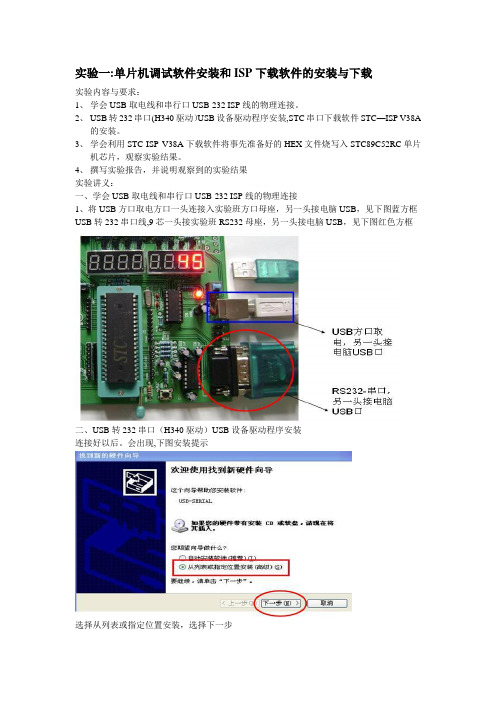
实验一:单片机调试软件安装和ISP下载软件的安装与下载实验内容与要求:1、学会USB取电线和串行口USB-232 ISP线的物理连接。
2、USB转232串口(H340驱动)USB设备驱动程序安装,STC串口下载软件STC—ISP V38A的安装。
3、学会利用STC-ISP V38A下载软件将事先准备好的HEX文件烧写入STC89C52RC单片机芯片,观察实验结果。
4、撰写实验报告,并说明观察到的实验结果实验讲义:一、学会USB取电线和串行口USB-232 ISP线的物理连接1、将USB方口取电方口一头连接入实验班方口母座,另一头接电脑USB,见下图蓝方框USB转232串口线,9芯一头接实验班RS232母座,另一头接电脑USB,见下图红色方框二、USB转232串口(H340驱动)USB设备驱动程序安装连接好以后。
会出现,下图安装提示选择从列表或指定位置安装,选择下一步会出现如下图提示选择,在搜索中包括这个位置,点击浏览,会出现浏览文件窗口,如下图点击右侧树形结构,将“+"展开,选择USB转串口线驱动文件夹下面的R340文件夹,点击确定.下面将返回“找到新硬件向导"窗口如下图。
选择下一步。
USB转RS232驱动程序安装完成。
方口USB不需要安装驱动。
下面在桌面右键单击我的电脑,在弹出的菜单中,选择”管理",如下图在出现的计算机管理界面中,展开左侧的目录,选择,“系统工具”下面的“设备管理器",在右侧窗口中,展开“端口”,出现USB—SERIAL (COM5),(注意COM5只是随机的,会根据你插入USB设备的情况而改变,也有可能是COM1 COM3)双击USB-SERIAL (COM5),出现下面“USB-SERIAL (COM5)属性”窗口选侧“端口设置",看到每秒位数为9600(注USB-SERIAL (COM5)属性只做查看用,它提供了两个信息,通信口为COM5,每秒位数为9600,这在后面下载程序的时候需要用到)三、学会利用STC—ISP V38A下载软件将事先准备好的HEX文件烧写入STC89C52RC单片机芯片在文件夹中找到,并打开“stc-isp-v3.8a非安装版”文件夹找到STC-ISP V38A,双击鼠标左键运行它。
stc单片机支持串口isp程序下载

stc单片机支持串口isp程序下载,不必使用专用下载器,仅使用串口就能下载程序。
但每次下载程序都要断电再上电,比较麻烦。
下面介绍一种不需断电就能下载程序的方法,在程序调试时比较方便。
基本原理:stc单片机有专用的复位寄存器,通过对该寄存器写入不同的数值可以实现单片机热启动复位。
寄存器功能如下图所示:由上图可以看出只要满足某个条件,向ISP_CONTR写入0x60,就可以实现从ISP监控区软启动启动某个条件设置为:当串口接收到0xaa数据时,单片机执行ISP_CONTR=0x60; 指令,从ISP 监控区软启动启动。
演示程序如下://*************************STC12C5410AD软启动演示**************************////收到0xaa,从ISP监控区软启动,利用该特性,可以实现stc单片机不断电下载//收到0x55,从用户程序区启动//2010年3月13日21:58:49//************************************************************************* #include <STC12C5410AD.H>uint c;//*************** 函数定义 ******************void delay1ms(unsigned int j);void senddata(uchar dc);//*************** 主程序 ********************void main(void){///******************TMOD|=0x20;SCON=0x50;TH1=0xfd; //12T时钟9600bpsTL1=0xfd;TR1=1;ES=1;EA=1;AUXR=AUXR|0x40; //定时器1使用1T时钟 9600*12=115200bps///******************delay1ms(30000);for(c=0;c<256;c++){senddata(c);delay1ms(200);}while(1){}}//***************************发送数据************************** void senddata(uchar dc){SBUF=dc;while(!TI); //当TI=0时,发送未结束,循环等待TI=0; //当TI=1时,发送结束,用软件将TI清零}void uart(void) interrupt 4{uchar cdd;if(RI){RI=0;cdd=SBUF;if(cdd==0xaa){ISP_CONTR=0x60; //软复位,从ISP监控区启动}else if(cdd==0x55){ISP_CONTR=0x20; //软复位,从用户程序区启动}else{senddata(cdd);}}else{TI=0;}}//*************************延时 n*1ms********************void delay1ms(unsigned int j){unsigned int i;for(;j>0;j--){ for(i=0;i<124;i++){;}}}在调试程序中加入串口初始化代码,串口中断代码即可实现不断电下载程序///******************TMOD|=0x20;SCON=0x50;TH1=0xfd; //12T时钟9600bpsTL1=0xfd;TR1=1;ES=1;EA=1;AUXR=AUXR|0x40; //定时器1使用1T时钟 9600*12=115200bps///******************void uart(void) interrupt 4{uchar cdd;if(RI){RI=0;cdd=SBUF;if(cdd==0xaa){ISP_CONTR=0x60; //软复位,从ISP监控区启动}else if(cdd==0x55){ISP_CONTR=0x20; //软复位,从用户程序区启动}else{senddata(cdd);}}else{TI=0;}}在上演示程序中,利用单片机串口收到某个有效数据后,执行从isp引导区软启动的命令(ISP_CONTR=0x60;),实现程序不断电下载。
第一步keil安装和烧写工具安装教程

Keil4安装和烧写工具安装指导书IAP15W4K58S4单片机是STC推出的具有仿真功能的单片机,学习板已经集成USB转串口的功能,通过电脑USB接口即可实现仿真功能。
下面通过图片的形式说明如何安装软件以及实现仿真功能。
一、安装keil41、在软件安装包中找到KEIL_C51_V9.05.rar文件2、双击打开或者解压后运行c51v905.exe文件3、c51v905.exe运行后显示如下点击Next(下一步)出现下图在“I agree to all the terms of the preceding License”前面的复选框中点击后出现对勾,然后点击Next,出现下图上图中默认的路径为“C:\Keil”,这里修改为“D:\Keil”。
然后点击Next,出现如下画面在First Name和E-mail中随便输入一些字母即可,点击Next后软件开始安装,下图显示的是软件安装的进度。
安装完成后出现下图将两个复选框中的对勾取消,点击Finish,完成安装。
桌面上会产生keil4的图标,如下图所示二、Keil破解1、在软件安装包中选择kc51_mdk_keygen,直接双击打开。
2、kc51_mdk_keygen运行后显示如下界面:3、打开安装好的keil,单击菜单栏中的“File”,在下拉列表中单击“License Management”。
4、上一步操作完成后会弹出如下界面:复制CID中的内容,拷贝到破解工具中的CID框中,如下图所示:点击“Generate”会产生序列码,如下图所示:5、将破解工具产生的序列码复制一下,粘贴到下图的New License IDCode(LIC)框中,如下图所示:单击“Add LIC”按键,完成破解。
三、烧写工具STC-ISP安装1、在软件安装包中选择stc-15xx-v6.85,解压到合适的路径,我将该安装包解压到D:\stc-isp-15xx-v6.85路径。
- 1、下载文档前请自行甄别文档内容的完整性,平台不提供额外的编辑、内容补充、找答案等附加服务。
- 2、"仅部分预览"的文档,不可在线预览部分如存在完整性等问题,可反馈申请退款(可完整预览的文档不适用该条件!)。
- 3、如文档侵犯您的权益,请联系客服反馈,我们会尽快为您处理(人工客服工作时间:9:00-18:30)。
实验一:单片机调试软件安装和ISP下载软件的安装与下载
实验内容与要求:
1、学会USB取电线和串行口USB-232 ISP线的物理连接。
2、USB转232串口(H340驱动)USB设备驱动程序安装,STC串口下载软件STC-ISP V38A的安装。
3、学会利用STC-ISP V38A下载软件将事先准备好的HEX文件烧写入STC89C52RC单片机芯片,观察实
验结果。
4、撰写实验报告,并说明观察到的实验结果
实验讲义:
一、学会USB取电线和串行口USB-232 ISP线的物理连接
1、将USB方口取电方口一头连接入实验班方口母座,另一头接电脑USB,见下图蓝方框
USB转232串口线,9芯一头接实验班RS232母座,另一头接电脑USB,见下图红色方框
二、USB转232串口(H340驱动)USB设备驱动程序安装
连接好以后。
会出现,下图安装提示
选择从列表或指定位置安装,选择下一步
会出现如下图提示
选择,在搜索中包括这个位置,点击浏览,会出现浏览文件窗口,如下图
点击右侧树形结构,将“+”展开,选择USB转串口线驱动文件夹下面的R340文件夹,点击确定。
下面将返回“找到新硬件向导”窗口如下图。
选择下一步。
USB转RS232驱动程序安装完成。
方口USB不需要安装驱动。
下面在桌面右键单击我的电脑,在弹出的菜单中,选择”管理”,如下图
在出现的计算机管理界面中,展开左侧的目录,选择,“系统工具”下面的“设备管理器”,在右侧窗口中,展开“端口”,出现USB-SERIAL (COM5),(注意COM5只是随机的,会根据你插入USB设备的情况而改变,也有可能是COM1 COM3)
双击USB-SERIAL (COM5),出现下面“USB-SERIAL (COM5)属性”窗口
选侧“端口设置”,看到每秒位数为9600
(注USB-SERIAL (COM5)属性只做查看用,它提供了两个信息,通信口为COM5,每秒位数为9600,这在后面下载程序的时候需要用到)
三、学会利用STC-ISP V38A下载软件将事先准备好的HEX文件烧写入STC89C52RC单片机芯片
在文件夹中找到,并打开“stc-isp-v3.8a非安装版”文件夹
找到STC-ISP V38A,双击鼠标左键运行它。
出现下面窗口
在Step1 中选择“STC89C52RC”,Step3中COM选择COM5, Max Buad 中选择“9600”
然后点击Open File/打开文件
然后找到“F:\soft\软件安装\USB烧写芯片-笔记本电脑或无并口新买电脑使用\stc-isp-v3.8a非安装版\键盘数码管蜂鸣器测试程序”文件夹下面的4x4键盘扫描.hex文件夹,点击打开。
会返回如下窗口
点击Download/下载。
等待2-3秒钟后会出现如下窗口。
此时,需要按实验板上的POWER键,关闭电源,然后再打开电源。
(注:只需要上电一次,上电后不要
关闭电源)如下图
此时程序下载入单片机芯片成功。
可以观察实验结果。
实验要点:注意COM口的选择,COM口根据不同电脑不同USB插孔将会变化,所以需要到设备管理器查看后再下载。
最后一步下载的时候,需要关闭电源再上电,这是STC单片机下载区别于并口AT89S52下载的特殊地方。
四、观察实验现象结果并记载入实验报告数据栏
实验二:Keil uVision3 C51调试环境介绍
实验内容与要求:
1、学会Keil uVision3 C51调试环境的安装
2、学会使用Keil uVision3 C51调试环境的使用
3、学会利用Keil uVision3 C51把C语言源文件编译生成相应的HEX文件
实验讲义:
一、Keil uVision3 C51调试环境的安装
Keil C51 软件是众多单片机应用开发的优秀软件之一,它集编辑,编译,仿真于一体,支持汇编,PLM 语言和C 语言的程序设计,界面友好,易学易用。
下面介绍Keil C51软件的安装方法:(本软件只作为学习用途,版权归KEIL公司所有)
首先找到
点击KEILV805中文版。
在弹出的对话框选择
然后在中选择运行。
在弹出的对话框中选择,next
在弹出的安装许可协议中选择,I agree。
,然后鼠标点击NEXT,如下图
在安装路径上选择C:\Program Files\Keil,也可以利用Browse来选择其他安装目录,然后点击NEXT进入下一步
然后在安装信息上填写,姓名,公司名,和Email,填写完毕选择Next
然后进入软件安装。
主要提供课题设计。
主要提供电路板和模块(注:想要进行软件注册详情请见下图,注册成功后可突破试用版代码2K的限制)
)
安装结束后会在桌面出现,快捷方式,双击,启动Keil uVision3,调试环境。
二、Keil uVision3 C51调试环境的使用
学习程序设计语言、学习某种程序软件,最好的方法是直接操作实践。
下面通过简单的编程、调试,引导大家学习Keil C51软件的基本使用方法和基本的调试技巧。
1)建立一个新工程
单击“工程”菜单,在弹出的下拉菜单中选中“N新建工程”选项
2) 然后选择你要保存的路径,输入工程文件的名字,比如保存到F:\卡卡1\目录里,,
工程文件的名字为卡卡1,点击保存。
3)这时会弹出一个对话框,要求你选择单片机的型号,你可以根据你使用的单片机来选择,keil c51几乎支持所有的51核的单片机,我这里还是以大家用的比较多的Atmel 的AT89S52来说明,如下图所示,选择AT89S52之后,右边栏是对这个单片机的基本的说明,然后点击”确定”.
之后出现一个复制标准8051开始代码并添加文件到工程里,我们选择否。
4)完成上一步骤后,屏幕如下图所示
到现在为止,我们还没有编写一句程序,下面开始编写我们的第一个程序。
5)在下图中,单击“文件”菜单,再在下拉菜单中单击“新建”选项
此时光标在编辑窗口里闪烁,这时可以键入用户的应用程序了,但笔者建议首先保存该空白的文件,单击菜单上的“文件”,在下拉菜单中选中“另存为”选项单击,或者直接点击快捷工具保存按钮,
屏幕如下图所示,在“文件名”栏右侧的编辑框中,键入欲使用的文件名,同时,必须键入正确的扩展名。
注意,如果用C语言编写程序,则扩展名为(.c);如果用汇编语言编写程序,则扩展名必须为(.asm)。
这里保存为卡卡1.c文件,然后,单击“保存”按钮
6)回到编辑界面后,单击“Target 1”前面的“+”号,然后在“Source Group 1”上单击右键,弹出如下菜单
然后单击“Add File to Group …Source Group 1‟” 屏幕如下图所示
选中卡卡1.c,然后单击“Add”屏幕好下图所示。
注意到“Source Group 1”文件夹中多了一个子项“卡卡1.c”了吗?子项的多少与所增加的源程序的多少相同。
如图
7)现在,请输入如下的C语言源程序:
#include<reg52.h>
void delaym(unsigned int t)
{
unsigned char j;
while(t--)
{
for(j = 0; j < 125; j++);
}
}
unsigned char a[8]={0xfe,0xfd,0xfb,0xf7,0xef,0xdf,0xbf,0x7f}; void main()
{
unsigned char i;
while(1)
{
for(i=0;i<8;i++)
{
P0=a[i];
delaym(1000);
}
}
}
程序输入完毕后,如下图所示
8)在上图中,选择Rebuild All Target Files,入下图
最后发现编译成功。
0个错误和0个警告
9)单击“工程”菜单,再在下拉菜单中单击“”在下图中,选择“目标”选项,晶振选择12.0M
然后选择“输出”选项卡,在“创建HEX 文件”选项上打钩,使程序编译后产生HEX代码,供下载器软件使用。
把程序下载到AT89S52单片机中。
如下图
再进行重新编译会发现,创建了一个叫卡卡1的HEX文件。
即“卡卡1.hex”。
